【switch】【教程】Mac笔记本使用lan-play联机教程(国行、外服、Ban机通用),下面为大家介绍的是一个switch的联机教程,内容很详细,对这方面的教程内容感兴趣的玩家可以来关注一下哦。
使用Lan-play的方法联机不需要会员,不分国行与外行,因此可以实现免会员联机。
由于命令行的模式对新手不太友好,而GUI和相关工具又大多是Windows下的,我手头只有一台Mac,想和朋友联机,所以将一些工具修改和部署,方便在Mac也能实现一键联机。
下面的教程主要针对与Mac,并以《马里奥网球Ace》联机为例。
电脑配置
首先,你的Mac要先安装 Homebrew(下载地址: https://brew.sh/),一个包管理工具。
安装好了后,重启终端,并在终端中输入
brew install libpcap libuv switch-lan-play
安装好后如图(因为我已经安装过,你的输入可能与我稍有差异)
至此,Mac端部署已经完毕。
选择服务器
点击本站的【switch联机】导航 或 点此进入(http://lanplay.club)
在打开的页面中,可以看到当前运行的服务器列表,以及服务器中的玩家情况和游戏情况。
和小伙伴约定好进入同一服务器,点击第二个复制按钮,直接复制进入服务器的代码,代码将被复制至粘贴板
如图,复制后,在终端中按command v粘贴命令
sudo lan-play --relay-server-addr ns.ix.tc:11451
因为是sudo命令,因此可能需要输入mac的密码,输入密码,有以下界面,即代表进入成功
switch配置
switch需要和电脑在同一网络,但是其网关、DNS等参数需要额外配置一下,配置参数如下
注意: IP地址可以选择从 10.13.0.1 到 10.13.255.254的任意一个,除了10.13.37.1。但是注意不要和你朋友的IP地址重复。
IP地址设置
IP地址: 10.13.XX.YY
子掩网码: 255.255.0.0
网关: 10.13.37.1
DNS设置 (以下DNS设置后,会不连接任天堂官方,对于破解机来说防ban)
首选DNS: 163.172.141.219
备用DNS: 207.246.121.77
MTU:1400改为1500(动森联机需要改成1500才可以,其他游戏1400即可,但建议统一为1500)
修改WIFI配置,可以连接WIFI时,故意填写一个错误的密码,然后进入详情修改配置,如有不明确,可根据以下截图来进行配置
打开马里奥网球
打开游戏,选择自由对战,并按下【L R 左摇杆】(注意左摇杆按下去),第二个选项【本地联机】就会变成【局域网】
进入,并叫上小伙伴一起玩吧